vivo的手机带nfc功能怎么用
是vivo手机NFC功能的详细使用方法及场景应用指南:
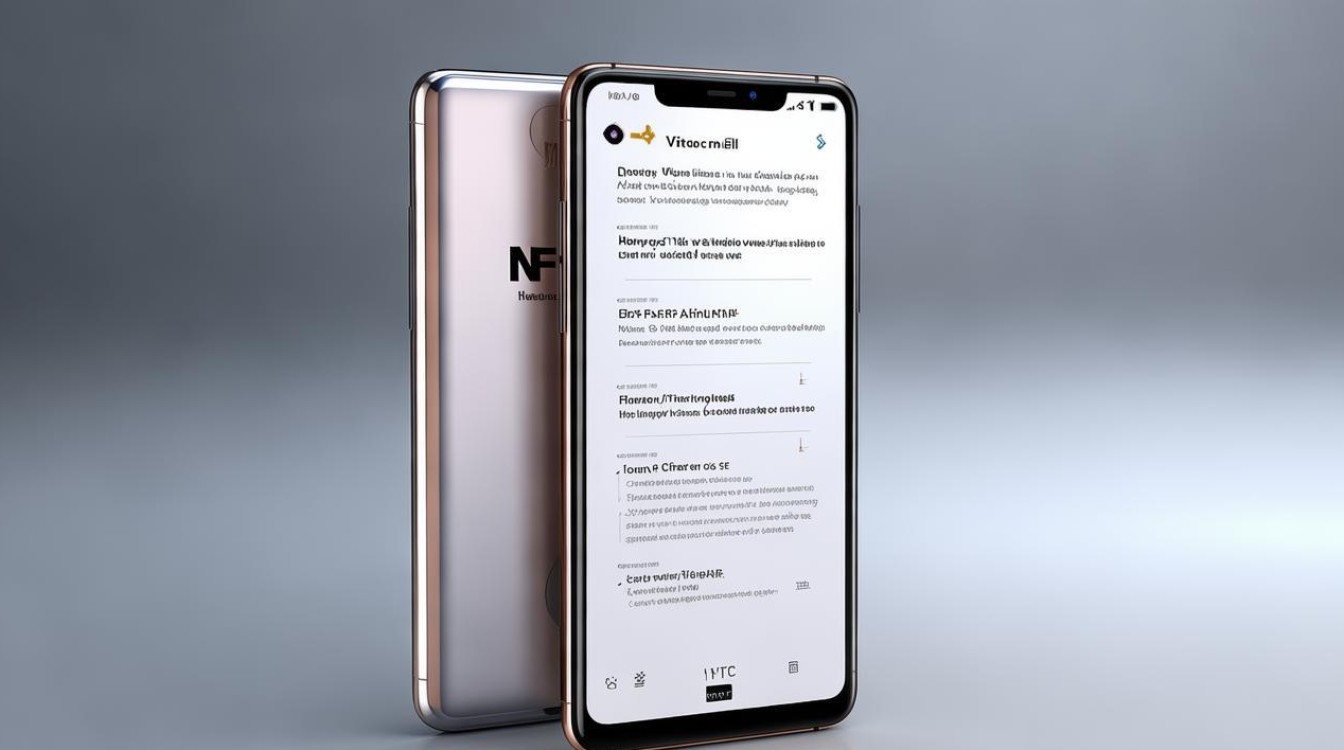
开启NFC功能的操作步骤
| 操作路径 | 具体步骤 | 适用场景 |
|---|---|---|
| 常规设置入口 | 进入「设置」→「其他网络与连接」(部分机型显示为“更多连接”) 找到并点击「NFC」选项 滑动右侧开关至开启状态,此时状态栏会出现NFC图标 |
首次启用或长期管理设置时推荐使用 |
| 快捷面板方式 | 从屏幕顶部右侧下滑调出快捷中心→点击「NFC」按钮即可瞬间开启/关闭 | 急需临时使用(如赶公交时快速刷卡) |
核心应用场景与实操技巧
移动支付
- 线下消费:在支持NFC的POS机上付款时,将手机背部贴近感应区,确认金额后通过指纹或密码验证完成交易,该模式兼容银行卡绑定和第三方支付平台(如支付宝、微信),无需打开APP即可实现“碰一碰”极速支付;
- 注意事项:确保「钱包」应用已提前绑定有效支付方式,若遇到失败可尝试重启设备或重新绑定卡片。
公共交通出行
- 添加交通卡:进入「vivo钱包」→选择对应城市的公交/地铁卡→按提示完成充值激活;
- 刷卡方式:乘车时将手机靠近闸机读卡器,即使息屏状态也能正常感应通过,目前主流城市均支持与实体卡相同的优惠政策(如上海地铁换乘折扣);
- 多卡管理:部分高端机型允许添加多张地方交通卡,切换使用时只需在钱包界面选择默认卡片。
门禁模拟与智能家居联动
- 录入实体门禁卡:在「vivo钱包」中找到「门禁卡」功能→将原卡贴于手机背面NFC区域进行数据读取→等待系统自动生成虚拟卡片;
- 特殊限制处理:若遇到加密型IC卡无法直接复制的情况,建议联系物业获取空白白名单卡,先将其信息写入手机再实现模拟功能;
- 扩展应用:配合带NFC功能的智能家电(如音箱、灯光系统),可实现一键启动设备或场景模式切换。
文件传输与设备互联
- 跨设备传文件:两台开启NFC的vivo手机背靠背接触→选择需要传输的图片、文档等内容→接收方点击确认接收即可完成秒传,相比蓝牙更高效稳定;
- 蓝牙配件配对:靠近支持NFC连接的耳机、扬声器等外设时,系统会自动弹出配对请求并建立链接,省去手动搜索步骤。
标签交互拓展玩法
- 读取预置信息:接触带有NFC芯片的贴纸标签(常见于展览馆展品介绍、促销活动二维码),手机会自动跳转至关联网页或显示文本内容;
- 自定义任务触发:通过第三方工具创建个性化快捷指令,例如设定特定标签触碰后执行打开导航、启动录音等功能。
常见问题排查手册
| 现象 | 解决方案 |
|---|---|
| NFC开关呈灰色不可选 | 检查是否为老旧机型不支持该功能;更新系统至最新版本覆盖底层驱动补丁 |
| 支付时反复提示失败 | 确认网络畅通;清除钱包应用缓存数据;重新插拔银行卡尝试 |
| 无法识别某些门禁系统 | 优先尝试复制普通ID卡类型;复杂加密协议需联系管理员授权开通手机接入权限 |
| 读卡灵敏度低 | 避免金属保护壳阻挡信号;尽量使手机中心对准感应区域而非边缘位置 |
FAQs
Q1: vivo所有型号都支持NFC吗?如何确认自己的手机是否具备此功能?
A: 并非全部机型标配NFC,可通过两种方式验证:①查看产品参数页标注的“通信与网络”规格项;②进入设置→其他网络与连接,若有NFC选项则说明支持,通常旗舰系列(如X系列)及部分中端机型会搭载该模块。
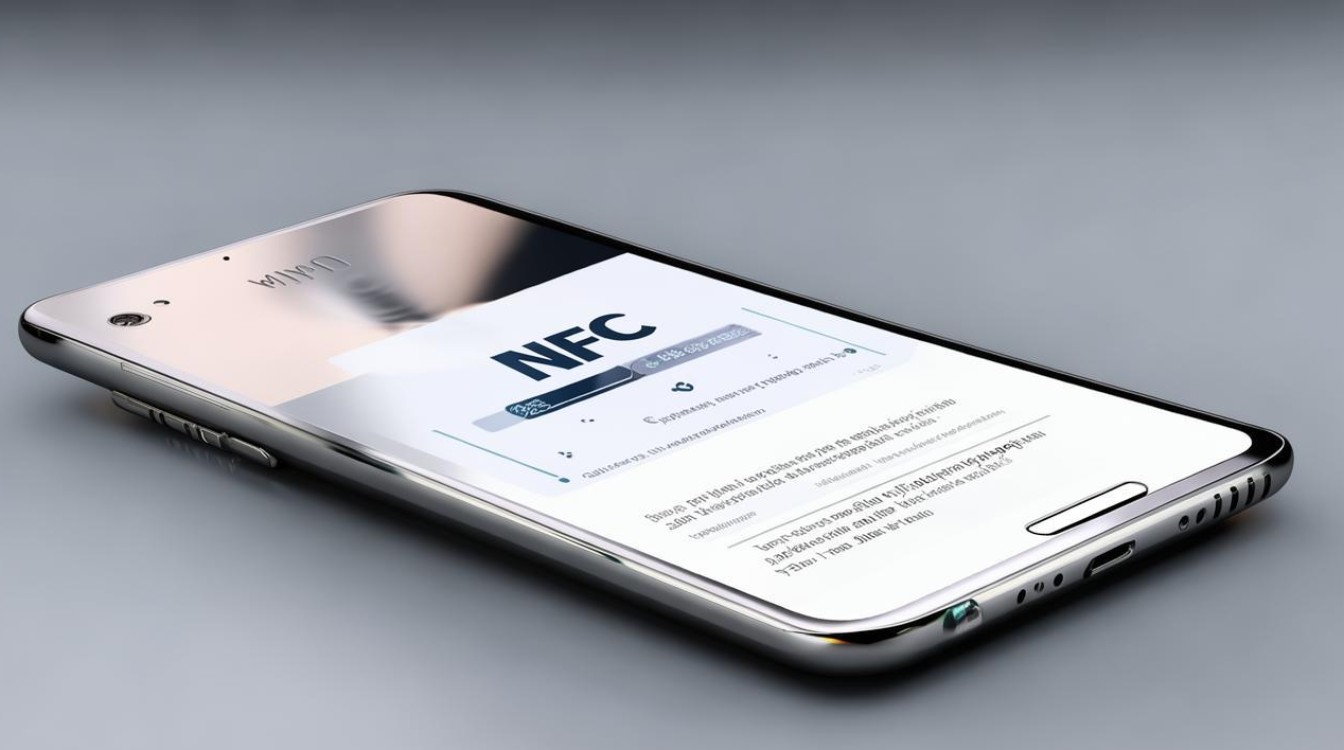
Q2: 使用NFC支付会不会比二维码更安全?丢失手机后如何防范盗刷风险?
A: NFC默认采用Token化技术代替真实卡号交易,安全性高于传统磁条卡,若担心风险,可在设置中关闭小额免密支付,并开启锁屏状态下必须验证指纹才能使用NFC功能的防护措施,同时建议及时挂失银行卡

版权声明:本文由环云手机汇 - 聚焦全球新机与行业动态!发布,如需转载请注明出处。






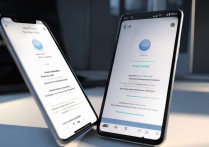





 冀ICP备2021017634号-5
冀ICP备2021017634号-5
 冀公网安备13062802000102号
冀公网安备13062802000102号